إزالة الوضع الاقتصادي. أوضاع إيقاف تشغيل الكمبيوتر
- يمكنك اختيار أي واحد،
وضع توفير الطاقة.
استخدام وضع السكون على جهاز الكمبيوتر الخاص بك
الاستخدام
وضع السكون
يعد وضع جهاز الكمبيوتر الخاص بك في وضع السكون خيارًا آخر.
الانتهاء من العمل. أثناء إيقاف التشغيل، يعمل الكمبيوتر
انخفاض استهلاك الكهرباء. واستئناف العمل
يبدأ في غضون ثوان.
تمكين وضع السكون
يبدأ بزر إيقاف التشغيل
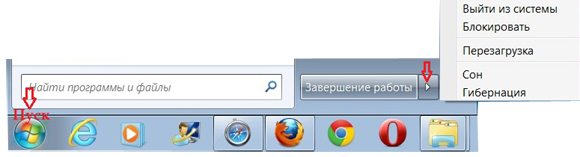
حرك مؤشر الماوس فوق المثلث الموجود على يمين زر "إيقاف التشغيل" - سيتم فتحه قائمة السياق، حيث تختار وضع "السكون".
عندما يدخل الكمبيوتر في وضع السكون، يتم إيقاف تشغيل الشاشة بسرعة،
وغالبًا ما يتوقف مراوح الكمبيوتر. تستغرق العملية برمتها
بضع ثوان.
على جهاز كمبيوتر محمول في قسم مؤشر الطاقة - يومض أو يضيء
اللون الأصفر (بالنسبة لي الأحمر)، يشير إلى أن الكمبيوتر في وضع السكون.
قسم مؤشر الطاقة قيد التشغيل نماذج مختلفةأجهزة كمبيوتر محمولة,
قد تكون موجودة في أماكن مختلفة - على "حافة" الجبهة
أو الشريط الجانبي. أو قد يكون موجودا تحت شاشة LCD.
القسم يبدو شيئا من هذا القبيل.
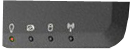
قسم المؤشرات
تظهر الأضواء النشاط (من اليسار إلى اليمين) - التغذية،
شحن البطارية والقرص الصلب ونشاط وحدة Wi-Fi.
مؤشر الطاقة أثناء
يتم تشغيل الكمبيوتر المحمول ويضيء باللون الأزرق.
ويومض باللون الأحمر - متى
في وضع توفير الطاقة.
منذ في نظام ويندوزيتم تذكر الحالة الحالية للكمبيوتر،
قبل وضع جهاز الكمبيوتر الخاص بك في وضع السكون، ليست هناك حاجة لإغلاق البرامج والملفات. ولكن يوصى دائمًا بحفظ عملك قبل وضع جهاز الكمبيوتر الخاص بك في أي وضع لتوفير الطاقة.
في المرة التالية التي تقوم فيها بتشغيل جهاز الكمبيوتر الخاص بك وإذا تم تكوين جهاز الكمبيوتر الخاص بك
لإدخال كلمة المرور، ثم أدخل كلمة المرور - ستبدو الشاشة هكذا تمامًا
نفس الشيء كما كان قبل إيقاف التشغيل.
للخروج من وضع السكون، اضغط على أحد الزرين
الطاقة بالكمبيوتر، أو إذا تم إيقاف تشغيله لفترة قصيرة،
أي مفتاح على لوحة المفاتيح.
في تعليمات Windows، في الموضوع الذي يصف وضع السكون، يقول،
أن الكمبيوتر بعد الضغط على الزر سيكون جاهزًا للعمل فورًا.
ولكن على كل من جهاز الكمبيوتر المكتبي والكمبيوتر المحمول الخاص بي -
يظهر رمز المسؤول أولاً.
حتى أقل - "محظور".
تحتاج فقط إلى النقر على أيقونة المسؤول
وسيبدأ الكمبيوتر في العمل.
إذا تم تكوين الكمبيوتر لإدخال كلمة مرور، بالإضافة إلى الرمز
سيكون لدى المسؤول أيضًا خط لإدخال كلمة المرور. بحاجة ل
سيتم إدخال كلمة المرور الخاصة بك ثم انقر فوق الرمز.
منذ تمهيد ويندوزلا داعي للانتظار - الكمبيوتر
سيتم تشغيله خلال بضع ثوانٍ، ويمكنك استئناف العمل على الفور.
في وضع السكون، يتطلب استهلاك الطاقة للكمبيوتر
لحفظ نتائج العمل في الذاكرة، غير ذات أهمية.
عند العمل مع جهاز كمبيوتر محمول، لا تقلق - لن تنفد البطارية.
بعد عدة ساعات في وضع السكون
أو إذا كانت البطارية منخفضة، سيتم حفظ نتائج العمل
على القرص الصلب وسيتوقف جهاز الكمبيوتر عن العمل تمامًا،
التوقف عن استهلاك الطاقة.
كمبيوتر سطح المكتب، عند تشغيل الكمبيوتر النائم
الوضع، ليست هناك حاجة لفصله عن مصدر الطاقة.
وضع القفل على زر إيقاف التشغيل
وضع القفل
على زر "إيقاف التشغيل".
وضع القفل على زر إيقاف التشغيل ليس قصة رعب
من الإنترنت، مطالبين بالدفع لفتح القفل. إنه نفس الشيء
وضع توفير الطاقة، مثل الآخرين.
فقط على عكس الأوضاع الأخرى هو وضع الحظر
لا يقوم بإيقاف تشغيل الكمبيوتر، بل يوقف العمل مؤقتًا.
وكما هو الحال عند نقل جهاز كمبيوتر إلى أي جهاز آخر،
وضع توفير الطاقة - يوصى بالحفظ دائمًا
أعمالك.
يبدأ تمكين وضع الحظر أيضًا بالضغط على زر "إيقاف التشغيل". حرك مؤشر الماوس فوق المثلث الموجود على يمين زر "إيقاف التشغيل" - سيتم فتح قائمة السياق التي تحدد فيها وضع "الحظر".
وعلى الفور – سوف تتحول خلفية الشاشة إلى اللون الأزرق.
سيكون هناك رمز المسؤول في المركز.
يوجد أسفل هذا الرمز اسم الكمبيوتر.
حتى أقل - "محظور".
لاستئناف العمل، ما عليك سوى النقر
انقر على أيقونة المسؤول وسيبدأ الكمبيوتر في العمل.
إذا تم تكوين الكمبيوتر لإدخال كلمة مرور، بالإضافة إلى ذلك
سيكون هناك رمز المسؤول وسطر لإدخال كلمة المرور.
سوف تحتاج إلى إدخال كلمة المرور الخاصة بك ثم النقر على الأيقونة.
لتغيير اللغة، يوجد رمز به الحروف RU في الزاوية اليسرى العليا.
إذا كنت تريد اللغة الإنجليزية، فانقر بزر الماوس الأيمن واختر.
نظرًا لعدم الحاجة إلى الانتظار حتى يتم تحميل Windows، سيتم تشغيل الكمبيوتر
في بضع ثوان، ويمكنك استئناف العمل على الفور.
أستخدم وضع الحظر عندما
أحتاج إلى التوقف عن العمل على الكمبيوتر لفترة من الوقت.
ستمنع خيارات إدارة الطاقة الخاصة بشاشتك من الدخول في وضع السكون بعد فترة معينة من عدم النشاط. وضع السكون هو ميزة تهدف إلى تقليل استهلاك الطاقة. ولكن يحدث أن يقوم الكمبيوتر بتشغيل وضع السكون عندما يكون في منتصف حل مهام مثل نسخة احتياطية القرص الصلبأو فحص نظامك بحثًا عن الفيروسات أو تحويل ملفات الوسائط المتعددة الكبيرة إلى تنسيق آخر. وبطبيعة الحال، في هذه الحالة يجب تعطيل هذه الوظيفة.
تعليمات
انقر فوق الزر "ابدأ" الموجود في الزاوية اليسرى السفلية من الشاشة. حدد الرابط "لوحة التحكم". يتم استخدام لوحة التحكم للتغيير إعدادات مختلفةويندوز إكس بي.
في القائمة "ابدأ" الكلاسيكية، انقر نقرًا مزدوجًا فوق زر "خيارات الطاقة". إذا كانت لديك قائمة "ابدأ" حسب الفئة، فحدد "الأداء والصيانة" و"خيارات الطاقة". في علامات التبويب "الخصائص: الطاقة"، يمكنك إدارة إعدادات الطاقة لشاشتك ومحركات الأقراص الثابتة، بالإضافة إلى تكوين مصدر الطاقة غير المنقطع، إذا كان لديك واحدًا.
حدد قسم "الصفحة الرئيسية/سطح المكتب" في علامة التبويب "خطط الطاقة". حدد "أبدًا" لـ "إيقاف تشغيل العرض" و"إيقاف تشغيل محركات الأقراص". انقر فوق الزر "تطبيق" ثم الزر "موافق".
ويندوز 98/ME/2000 ويندوز 98/ME/2000
انقر فوق الزر ابدأ، وحدد لوحة التحكم، وابحث عن رمز إدارة الطاقة أو خيارات الطاقة في إعدادات لوحة التحكم.
حدد علامة التبويب "خطط الطاقة" إذا لم تكن محددة بالفعل. من القائمة المنسدلة المسماة "إيقاف تشغيل الشاشة"، حدد "أبدًا". انقر فوق "تطبيق" و"موافق".
تعد إدارة الطاقة أسلوبًا متكاملاً لتوفير الطاقة عبر النظام بأكمله (الأجهزة والبرامج). وهذا يعني ذلك نظام الكمبيوتريجب أن يشتمل الحل الذي يدعم بشكل كامل إدارة الطاقة والحفاظ عليها على دعم الأجهزة والبرامج للميزات التالية:
- الحد الأدنى من الوقت اللازم لبدء تشغيل الكمبيوتر وإيقافهوهذا يعني أن النظام يمكن أن يكون في وضع "السكون" مع الحد الأدنى من استهلاك الطاقة. ومن هذا الوضع، يمكنه استئناف التشغيل بسرعة (دون الحاجة إلى ذلك). إعادة التشغيل الكامل).
- استهلاك الطاقة بكفاءة واقتصادية، مما يزيد من عمر خدمة الأجهزة.تستهلك الأجهزة الكهرباء فقط أثناء عملها عمل مفيد(طلبات النظام أو المستخدم). يتم إيقاف تشغيل الأجهزة التي لا يتم استخدامها لفترة زمنية معينة، ثم يتم تشغيلها عند الطلب.
- عملية هادئة.
يتم تحديد متطلبات الأجهزة والبرامج لإدارة الطاقة والحفاظ عليها من خلال مبادرة الصناعة OnNow. في نظام التشغيل Windows 2000، يتم توفير هذا الدعم من خلال كل من الكمبيوتر ككل وكل جهاز فردي باستخدام الحد الأدنى من مستويات الطاقة المطلوبة فقط (بافتراض أن الجهاز يفي بمتطلبات مبادرة OnNow، بالطبع). تجدر الإشارة هنا إلى أن إدارة الطاقة والتوصيل والتشغيل مرتبطان بشكل وثيق ومترابطان.
يوفر هذا النهج لإدارة الطاقة والحفاظ على الطاقة الفوائد التالية:
- سلوك النظام الذكي فيما يتعلق بتوفير الطاقة
- زيادة الموثوقية وتقليل خطر فقدان البيانات (سواء بسبب زيادة عمر الأجهزة أو انخفاض عدد عمليات إعادة التشغيل)
- أكثر مستوى عالتفاعلات الجهاز
يمكنك استخدام الأداة المساعدة "خيارات الطاقة" الموجودة في "لوحة التحكم" لتعيين كيفية استخدام الكمبيوتر للطاقة. وتجدر الإشارة على الفور إلى أنه لاستخدام هذه الوظائف، يجب أن يكون لديك جهاز كمبيوتر يلبي مواصفات ACPI.
لبدء تشغيل أداة الطاقة:
- اختر فريقا ابدأ | الإعداد | لوحة التحكم | مزود الطاقة(ابدأ | الإعدادات | لوحة التحكم | خيارات الطاقة).
- ستظهر نافذة (خصائص خيارات الطاقة) على الشاشة، مفتوحة في علامة التبويب خطط إدارة الطاقة(مخططات الطاقة).
- لوضع جهاز الكمبيوتر الخاص بك في وضع توفير الطاقة، حدد واحدًا مما يلي: مخططات إدارة الطاقة(مخطط الطاقة)، وهي عبارة عن مجموعات من المعلمات التي تتحكم في طاقة أجهزة الكمبيوتر، يمكنك استخدام أحد المخططات القياسية أو إنشاء المخططات الخاصة بك، على سبيل المثال، اعتمادًا على الأجهزة المثبتة على الكمبيوتر، يمكنك القيام بما يلي:
- ضبط الشروط الاغلاق التلقائيالشاشة والأقراص الصلبة.
- ضع جهاز الكمبيوتر الخاص بك في وضع توفير الطاقة إذا لم يعمل أحد مع جهاز الكمبيوتر لفترة طويلة. في هذا الوضع، الشاشة و محركات الأقراص الصلبةإيقاف، والكمبيوتر يستهلك طاقة أقل. عندما يبدأ المستخدم في العمل، يستيقظ هذا الكمبيوتر بسرعة من الوضع الذي كان فيه، ويتم استعادة سطح المكتب تمامًا إلى الحالة التي بقي عليها. هذه الميزة مفيدة جدًا لتوفير عمر البطارية في أجهزة الكمبيوتر المحمولة.
- ضع الكمبيوتر في وضع "السكون" (الإسبات ≈ حرفيًا، "عدم النشاط؛ الإسبات"). تعمل وظيفة وضع السكون على إيقاف تشغيل الشاشة و القرص الصلب، يحفظ كافة محتويات الذاكرة على القرص الصلب ويقوم بإيقاف تشغيل الكمبيوتر. بعد إعادة التشغيل، تتم استعادة محتويات سطح المكتب إلى الحالة التي كانت عليها تمامًا عندما قمت بوضع الكمبيوتر في وضع السكون. يستغرق تنبيه جهاز الكمبيوتر الخاص بك من وضع السكون وقتًا أطول قليلاً من الاستيقاظ من وضع توفير الطاقة.
عادةً، ستحتاج في أغلب الأحيان إلى إيقاف تشغيل الشاشة ومحرك الأقراص الثابتة لفترات قصيرة من الوقت لتوفير الطاقة، وهذا الوضع هو الأنسب لهذا الغرض. توفير الطاقة(تعليق).
إذا كنت تخطط للبقاء بعيدًا لفترة طويلة، فمن المستحسن أن تضع جهاز الكمبيوتر الخاص بك في وضع السكون. لتمكين دعم السبات:
- افتح النافذة الخصائص: خيارات الطاقةوانتقل إلى علامة التبويب وضع السكون(السبات). إذا لم تكن علامة التبويب متاحة، فهذا يعني أن جهاز الكمبيوتر الخاص بك لا يدعم هذا الخيار.
- حدد المربع بعد التوقف، انتقل إلى وضع السكون(تمكين دعم السبات). وتجدر الإشارة إلى أنه نظرًا لأنه تتم كتابة محتويات ذاكرة الوصول العشوائي (RAM) بالكامل على القرص الصلب عند الدخول في وضع السكون، فإن المقدار المطلوب من المساحة الحرة مطلوب. مساحة القرص، وهو ما يتوافق مع حجم ذاكرة الوصول العشوائي (RAM) المثبتة على الكمبيوتر.
بعد تمكين دعم السبات في القائمة ما الإجراء الذي يجب أن يقوم به الكمبيوتر؟(ماذا تريد أن يفعل الكمبيوتر؟) مربع الحوار اغلاق ويندوز(إيقاف تشغيل Windows) سيظهر عنصر جديد ≈ الدخول في وضع السكونيسمح لك بوضع جهاز الكمبيوتر الخاص بك يدويًا في وضع السكون.
انتباه : بعد وضع الكمبيوتر في وضع السكون وتشغيل الطاقة مرة أخرى، تتم استعادة حالة النظام المحفوظة تلقائيًا؛ ولا يتم عرض قائمة اختيار نظام التشغيل، إن وجدت.
تحذير : نظرًا لأن ميزة السبات تتطلب دعم الأجهزة بشكل صحيح من قبل نظام التشغيل، وقد تحدث مشكلات خطيرة (بما في ذلك إعادة تثبيت النظام) إذا لم تكن كذلك، فإننا نوصي باختبار هذا الوضع فورًا بعد ذلك. التثبيت الأوليالنظام (لتقليل مخاطر فقدان البيانات، وما إلى ذلك) ومع فهم جيد لكيفية استرداد نظام غير قابل للتمهيد أو نظام مقفل.
في أحدث نسخةيحتوي نظام التشغيل Microsoft Desktop OS على وظائف جديدة لتوفير الطاقة، بالإضافة إلى القدرة على تكوينها بمرونة.
يعد تقليل استهلاك الطاقة أمرًا مهمًا في المقام الأول للمستخدمين الأجهزة المحمولة. ومع ذلك، في مؤخرايتم إنتاج المزيد والمزيد من أجهزة الكمبيوتر وأصبحت أكثر قوة ليس فقط من حيث موارد الحوسبة. إن جهاز الكمبيوتر الحديث قادر تمامًا على تقديم مساهمة كبيرة في قراءات عداد الكهرباء السكني، ولكن لا يوجد ما يمكن قوله عن حجم المؤسسات الكبيرة. سوف ننظر مميزات ويندوز 7، قادر على إنقاذ ميزانية الأسرة أو الشركة من النفقات غير المبررة، والأهم من ذلك، تقليل استهلاك الموارد الطبيعية التي لا يمكن تعويضها، وكذلك التلوث البيئي.
يحتوي Windows 7 على ثلاثة أوضاع لتوفير الطاقة. في الترجمة الروسية يطلق عليهم "النوم" و"الإسبات" و"النوم الهجين". لن نتحدث بالتفصيل عن الأولين (كانا متاحين مرة أخرى في نظام التشغيل Windows XP)، ويكفي أن نذكر أنه في وضع "السكون" لا يتم فصل طاقة الكمبيوتر تمامًا، تشغيل البرامجو المستندات المفتوحةيبقى في ذاكرة الوصول العشوائي (RAM)، وينتقل الجهاز إلى وضع الطاقة المنخفضة. أثناء وضع الإسبات، يتم حفظ تفريغ ذاكرة الوصول العشوائي (RAM) على القرص (في ملف خاص hiberfil.sys) ويتم استعادته عند بدء تشغيل النظام. تكون عملية بدء التشغيل أسرع من التمهيد البارد للكمبيوتر، ونتيجة لذلك، يتلقى المستخدم الجهاز في نفس الحالة التي أدخله فيها في وضع السبات.
ظهر وضع السكون المختلط لأول مرة في ويندوز فيستاوهو مزيج معين من وضعي "السكون" و"الإسبات": يتم تخزين البيانات في ذاكرة الوصول العشوائي (RAM) وعلى القرص الصلب، وينتقل الكمبيوتر إلى وضع الطاقة المنخفضة. وتتمثل ميزة هذا الخيار في إمكانية إيقاظ الكمبيوتر من وضع الإسبات بنفس السرعة التي يتم بها إيقاظه من وضع السكون، ولكن لن يتم فقدان أي بيانات عند إيقاف تشغيل الطاقة. وضع السكون المختلط مخصص بشكل أساسي لأجهزة الكمبيوتر المكتبية.
في بعض الحالات، قد لا يتوفر وضعي الإسبات والنوم المختلط. يحدث هذا عندما لا تدعم اللوحة الأم أو بطاقة الفيديو وضع توفير الطاقة، أو إذا تم تعطيلهما إعدادات BIOSأو في إعدادات ويندوز.
ما الجديد؟
في بعض الأحيان توجد مكونات لا تتوافق مع معيار واجهة ACPI (التكوين المتقدم وواجهة الطاقة). يحدث شيء مماثل مع برمجة- يسهل على المطورين تجاهل الرسائل المتعلقة بتحول النظام إلى وضع توفير الطاقة بدلاً من إضافة الوظائف الضرورية إلى البرنامج. في مثل هذه الحالات، لم يتمكن نظام التشغيل Windows XP من التبديل إلى وضع الطاقة المنخفضة، وفي نظام التشغيل Windows Vista، تم فرض الانتقال (تم منح البرنامج أو الجهاز ثانيتين لإكمال العمليات)، مما قد يؤدي إلى فقدان البيانات. ويندوز 7 حل هذه المشكلة. بالإضافة إلى ذلك، من الممكن التبديل إلى وضع السكون حتى عندما تكون عمليات الخلفية قيد التشغيل وتستمر في العمل (على سبيل المثال، يمكن لـ Media Center تسجيل البرامج التلفزيونية).
بالإضافة إلى الوظائف المستخدمة عندما يكون الكمبيوتر خاملاً، يتمتع Windows 7 الآن بالقدرة على تقليل استهلاك الطاقة عندما يكون الجهاز قيد التشغيل بشكل نشط. كما في الإصدارات السابقة, نظام التشغيليمكنه التحكم في سرعة ساعة المعالج (إذا كان يدعم هذه الوظيفة) عبر ACPI. عندما ينخفض الحمل، يمكن إيقاف تشغيل مراكز المعالج غير المستخدمة - وهذا ما يسمى Core Parking. تتوفر هذه الميزة للمعالجات التي تدعم تقنية HyperThreading.
قدم Windows 7 ما يسمى بـ "Timer Coalescent"، والذي يسمح لك بتوزيع حمل الحوسبة على المعالج بحيث لا يتجاوز الحمل الزائد لعملية التبديل إلى وضع توفير الطاقة التأثير المفيد لهذه العملية. من بين أمور أخرى، تعمل مؤقتات الدمج على تقليل وقت وحدة المعالجة المركزية أقصى قدر من الأداءوتسمح لك بإنهاء الخدمات التي لا يمكن الوصول إليها. يزيد هذا المخطط من التشغيل الأكثر استقرارًا للنظام وعمر بطارية الجهاز.
أخيرًا، تجدر الإشارة إلى التعتيم التكيفي (القابل للتخصيص) للشاشة وخطط الطاقة المضمنة: "الأداء العالي" و"المتوازن" و"موفر الطاقة". يمكن تهيئتها بمرونة (تتم مناقشتها أدناه) والتبديل تلقائيًا عندما يتحول الكمبيوتر إلى طاقة البطارية. بالإضافة إلى ذلك، يمكن للمستخدم إنشاء خططه الخاصة. كما هو الحال في الإصدارات السابقة، عندما تصل البطاريات إلى مستوى شحن معين (أو عند إغلاق الغطاء)، فإن الكمبيوتر المحمول التحكم بالويندوز 7 يمكن أن يدخل تلقائيا في أوضاع الطاقة المنخفضة.
الإعدادات الدقيقة
في نظام التشغيل Windows 7، يمكن للمستخدم ضبط إعدادات الطاقة بالجهاز. يتم إنشاء خطط طاقة جديدة من خلال "لوحة التحكم" (الطاقة → إنشاء خطة طاقة). بالإضافة إلى ذلك، هنا يمكن للمستخدم تكوين الخطط الحالية (إعداد خطة الطاقة → تحرير خيارات إضافيةطعام). الخطط مصدر طاقة ويندوز 7 يسمح لك بضبط الإعدادات لإيقاف تشغيل الشاشة والدخول في وضع السكون وإيقاف التشغيل محركات الأقراص الصلبةالكمبيوتر، وضع التحول صور الخلفيةإعدادات الطاقة لسطح المكتب والمحول شبكة لاسلكية. يمكنك أيضًا تكوين الإجراء الذي يجب أن يتخذه الكمبيوتر عند إغلاق غطاء الكمبيوتر المحمول أو الضغط على زر الطاقة، والسماح بتعطيل منافذ USB أو تعطيلها مؤقتًا.
بالإضافة إلى ذلك، في إعدادات خطة الطاقة، يتم تنظيم حمل المعالج وأوضاع التبريد الخاصة به: "نشط" و"سلبي". في الحالة الأولى، يقوم Windows 7 بزيادة سرعة المروحة قبل أن تنخفض تردد الساعةالمعالج، وفي الثانية يتم تقليل تردد الساعة لأول مرة.
بشكل منفصل، يمكنك ضبط إعدادات تشغيل ملفات الوسائط المتعددة الخاصة بك أجهزة الكمبيوتر البعيدةباستخدام تقنية تدفق الوسائط عن بعد.
إن القصة التفصيلية حول إعداد خطط الطاقة تقع خارج نطاق هذه المقالة، وهي ليست ضرورية؛ الواجهة بديهية والمهمة ليست صعبة بشكل خاص حتى بالنسبة للمستخدمين المبتدئين.
الحفاظ على الطاقة في بيئات الشركات
في Windows 7، يمكنك إدارة ميزات توفير الطاقة مركزيًا، من خلال خادم دليل Active Directory (AD)، أو باستخدام سياسات المجموعة(تفضيلات سياسة المجموعة). يتيح لك هذا إعداد نظام واحد لإدارة الطاقة لأجهزة الكمبيوتر داخل المؤسسة، والذي لا يمكن إعادة تكوينه مستخدم عادي، والذي يسمح لك بتقليل استهلاك الطاقة وحتى زيادة مستوى أمان النظام (إذا لزم الأمر، يمكنك تكوين إدخال كلمة المرور القسري عند الخروج من وضع السكون).
الاستنتاجات
لقد أولى مطورو Microsoft الكثير من الاهتمام لوظائف الطاقة في نظام التشغيل Windows 7. بالإضافة إلى أوضاع الطاقة المنخفضة عندما يكون الجهاز خاملاً، نسخة جديدةزادت الأنظمة من القدرة على تحسين استهلاك الطاقة أثناء تشغيل الكمبيوتر. وهذا أمر طبيعي تماما، نظرا لشعبية السيارات المحمولة بين المشترين، فضلا عن تكثيف المبادرات "الخضراء" التي تدعو إلى الاستخدام الدقيق للموارد الطبيعية.
13.08.2009 13:32
يوجد في نظام التشغيل Windows 7 ثلاثة أوضاع لتوفير الطاقة - وضع السكون والإسبات (وضع السكون) والنوم المختلط.
حلم- هذا هو وضع توفير الطاقة الذي يسمح للكمبيوتر بالعودة إلى حالة التشغيل في بضع ثوانٍ. عند الدخول في وضع السكون، لا يتم إيقاف تشغيل الكمبيوتر بشكل كامل، ولكنه يتحول فقط إلى استهلاك منخفض للطاقة. يتم تخزين البرامج والمستندات المفتوحة في ذاكرة الوصول العشوائي (RAM) حتى يتمكن المستخدم من استئناف العمل فورًا بعد إخراج الكمبيوتر من وضع السكون. إذا تم إيقاف تشغيل طاقة الكمبيوتر بالكامل أثناء نومك، فسيتم فقدان جميع الإعدادات وتغييرات الملفات غير المحفوظة.
السبات (وضع السكون)هو وضع توفير الطاقة المصمم خصيصًا لأجهزة الكمبيوتر المحمولة. في الترجمة الروسية لنظام التشغيل Windows 7، يسمى وضع السبات إما وضع السبات أو وضع السكون، ولهذا السبب غالبًا ما يتم الخلط بين وضع توفير الطاقة هذا ووضع السكون (في رأيي، سيكون من الأصح تسميته بوضع السكون الإسبات). على عكس وضع السكون، الذي الأماكن برمجيات مفتوحة المصدروالوثائق في كبش، يقوم وضع السكون (الإسبات) بحفظ المستندات والبرامج المفتوحة على محرك الأقراص الثابتة (في الملف hiberfil.sys) ثم يضع الكمبيوتر في وضع الطاقة المنخفضة. سيتم حفظ جميع الإعدادات والتغييرات في المستندات بعد الخروج من وضع السبات حتى في حالة إيقاف تشغيل الطاقة بالكامل. ومع ذلك، لا يزال يوصى بحفظ التغييرات والإعدادات المهمة قبل وضع جهاز الكمبيوتر الخاص بك في وضع السبات. عادةً ما يتم تنشيط الكمبيوتر من وضع السكون بسرعة — أسرع من ذلك تشغيل ويندوزبعد الانتهاء من العمل، ولكن لفترة أطول من الخروج من وضع السكون. تتم استعادة كافة المستندات والبرامج المفتوحة في وقت الدخول في وضع السكون من ملف hiberfil.sys، وبعد ذلك يمكنك العودة إلى العمل على الفور، والمتابعة من حيث توقفت. لكي يعمل، يتطلب وضع السبات سعة محرك أقراص ثابتة تتوافق مع إجمالي حجم ذاكرة الوصول العشوائي (RAM) الموجودة على الكمبيوتر.
النوم الهجينمصممة خصيصًا لأجهزة الكمبيوتر المكتبية. وضع السكون المختلط عبارة عن مزيج من وضعي السكون والإسبات — يضع وضع السكون المختلط الإعدادات والمستندات المفتوحة والبرامج في ذاكرة الوصول العشوائي (RAM) والقرص الصلب، وبعد ذلك يدخل الكمبيوتر في وضع الطاقة المنخفضة. يمكنك تنبيه جهاز الكمبيوتر الخاص بك بسرعة من وضع السكون المختلط ومواصلة العمل. سيتم حفظ جميع الإعدادات والتغييرات في المستندات بعد الخروج من وضع السكون المختلط حتى في حالة إيقاف تشغيل الطاقة بالكامل. عادةً ما يتم تمكين وضع السكون المختلط على أجهزة الكمبيوتر المكتبية بشكل افتراضي.
قد لا يتوفر وضعا السكون والنوم المختلط للأسباب التالية:
1) اللوحة الأمقد لا يدعم أوضاع توفير الطاقة؛
2) في إعدادات الطاقة في BIOS، يمكن تعطيل أوضاع توفير الطاقة؛
3) قد لا تدعم بطاقة الفيديو أوضاع توفير الطاقة؛
4) يمكن تعطيل أوضاع توفير الطاقة في محرر نهج المجموعة المحلي أو فيه.
ملحوظة. قد لا تعمل بعض البرامج بشكل صحيح بعد الخروج من وضع السكون (الإسبات) والنوم المختلط. يحدث هذا غالبًا بسبب حجم غير صحيح (صغير جدًا) لملف hiberfil.sys.









